あなたはCINEMA 4Dで、物体の物理的に正確な挙動を考慮した印象的なアニメーションを作成することができます。特にMoGraphを使って作業する際には、アニメーションの基本的な理解が重要です。このガイドでは、MoGraphを使用して風景を作成し、雪を運ぶ雪掘り機と落ちる砂糖を使ったリアルなシーンを作成する方法をお見せします。それでは、始めましょう。
主な発見
- MoGraphを使うことで、シーン内にオブジェクトを配置できます。
- 物理シミュレーションは、自然な動きを作り出すのに役立ちます。
- 衝突や材料特性は、アニメーション内のオブジェクトの挙動に影響を与えます。
ステップバイステップガイド
1. MoGraphのセットアップ:オブジェクトの配置
シーンで使用したい基本的なオブジェクトの作成から始めましょう。このガイドでは、風景に配置する砂糖キューブを使用します。最適な配置を実現し、不必要な干渉を避けるために正しい設定を選択してください。
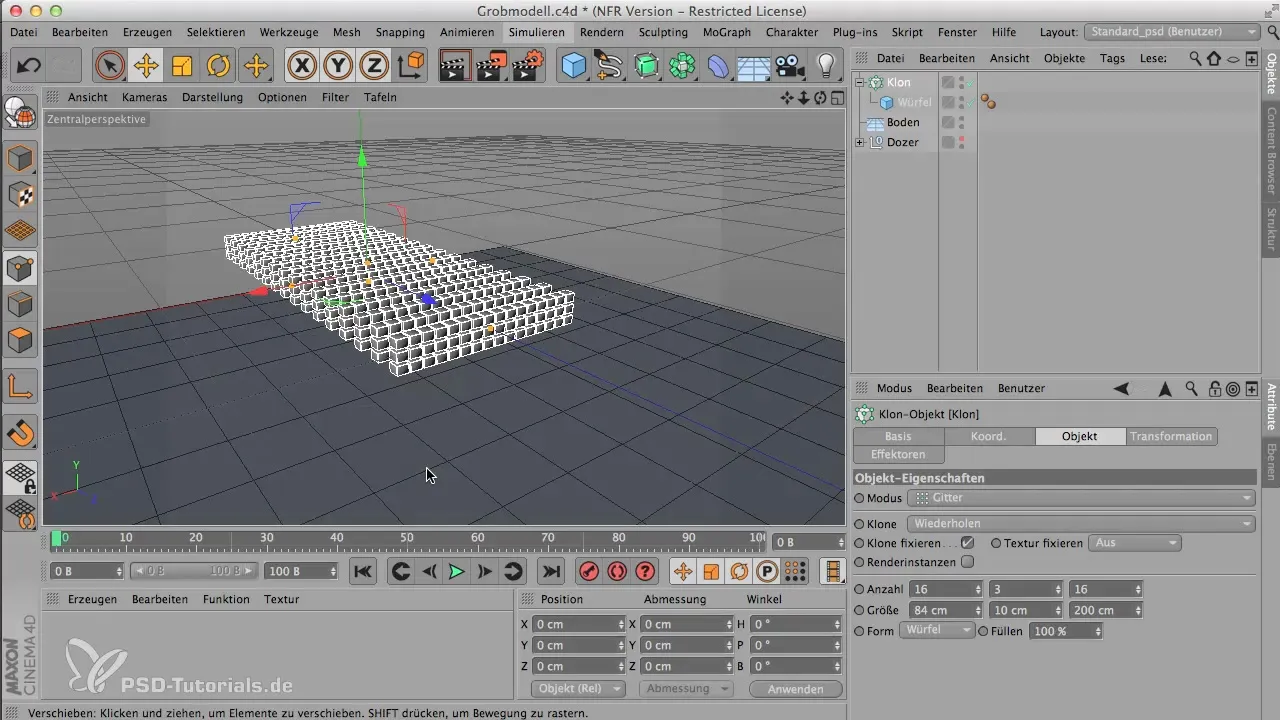
2. 衝突の実装
砂糖キューブを落とす前に、衝突を定義することが重要です。シミュレーションタグを使用して、重力下でのオブジェクトの挙動を制御します。砂糖キューブが現実的に地面に着地するように、風景を衝突として設定してください。
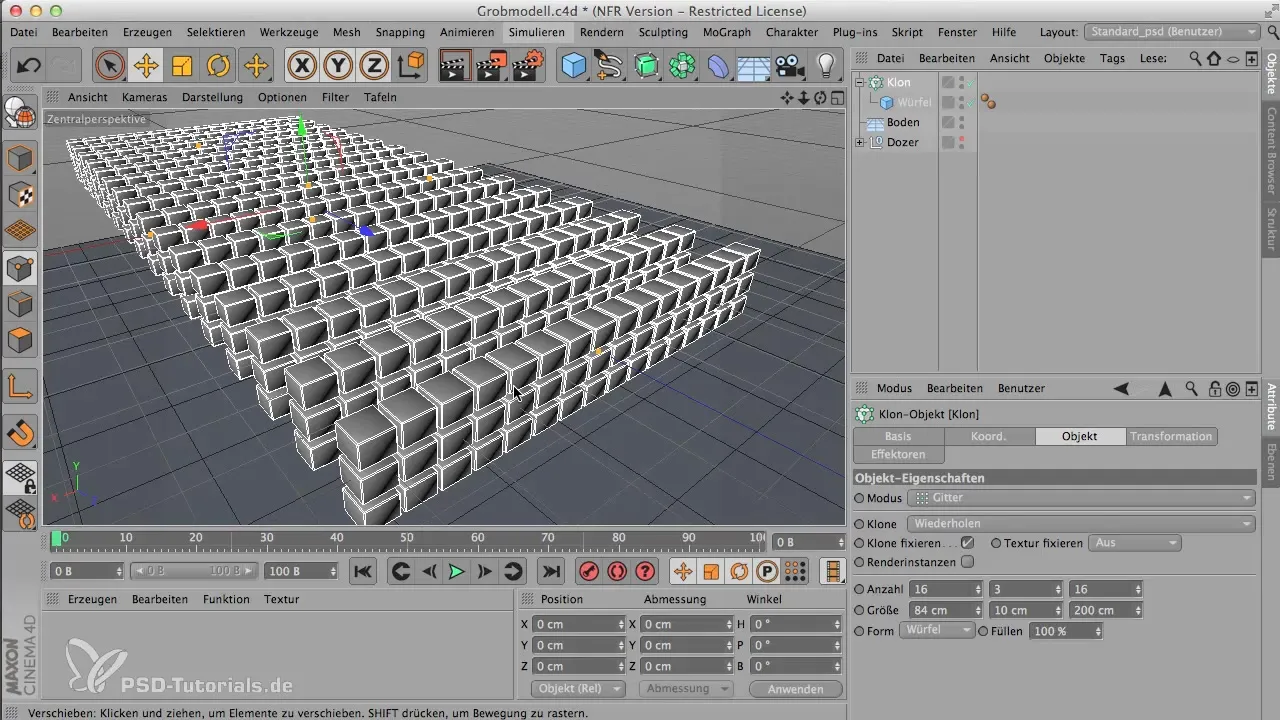
3. 風景オブジェクトの調整
必要な砂糖キューブの量を減らすために、丘のある形の風景オブジェクトを作成します。これにより、砂糖キューブが単に平面に落ちるだけでなく、風景に広がることが助けられます。アニメーションを滑らかにするために、セグメント数を減らしてください。

4. 材料の追加
砂糖をリアルに表現するために、材料の色と光の設定を選択してください。わずかに青味を帯びた色合いで最小限の透明度を持たせると、砂糖の見た目を模倣するのに役立ちます。また、希望の質感を得るために光沢を減らしてください。

5. ボディタグの追加
各オブジェクトには、重力に正しく反応し、衝突を確保するためにRigidbodyタグが必要です。砂糖キューブが表面で弾まないように、ボディタグと衝突タグの弾力性を最小限に設定することを心掛けてください。
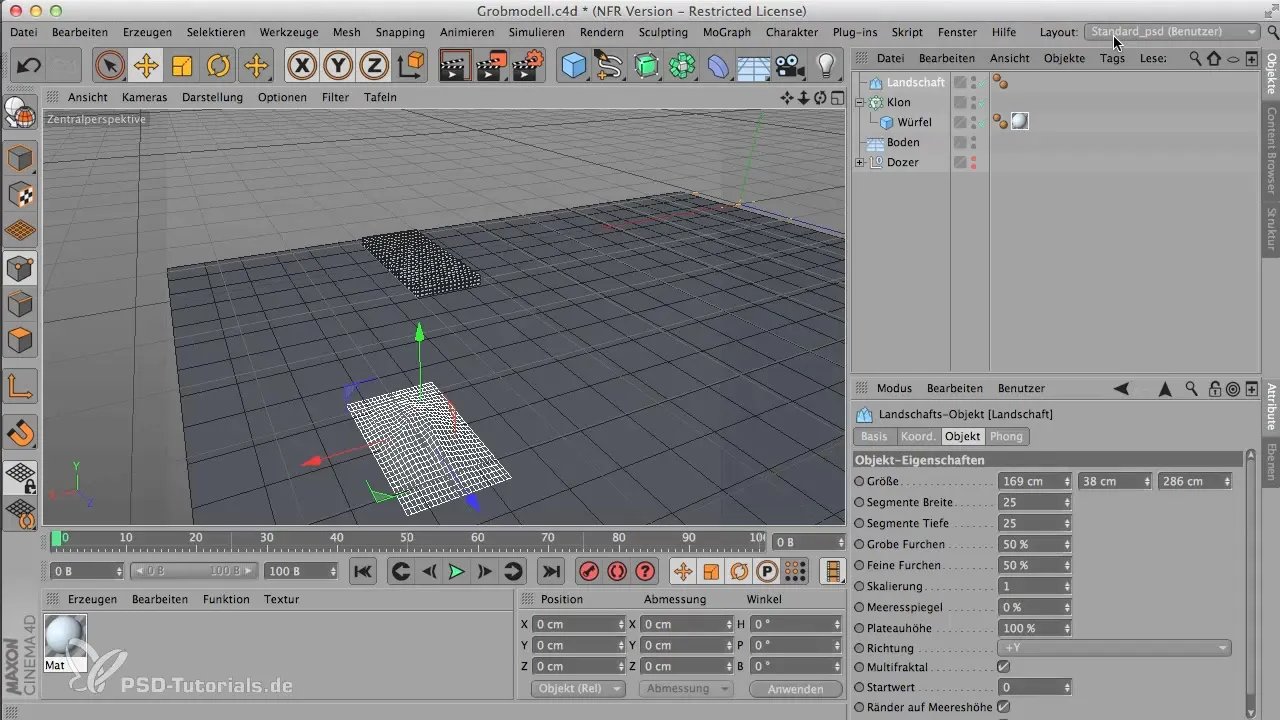
6. アニメーションのテスト
再生を開始して、落ちる砂糖キューブのアニメーションが正しく機能しているか確認します。キューブが風景オブジェクトにどのように着地するかに注意し、正しく配置されていることを確認してください。
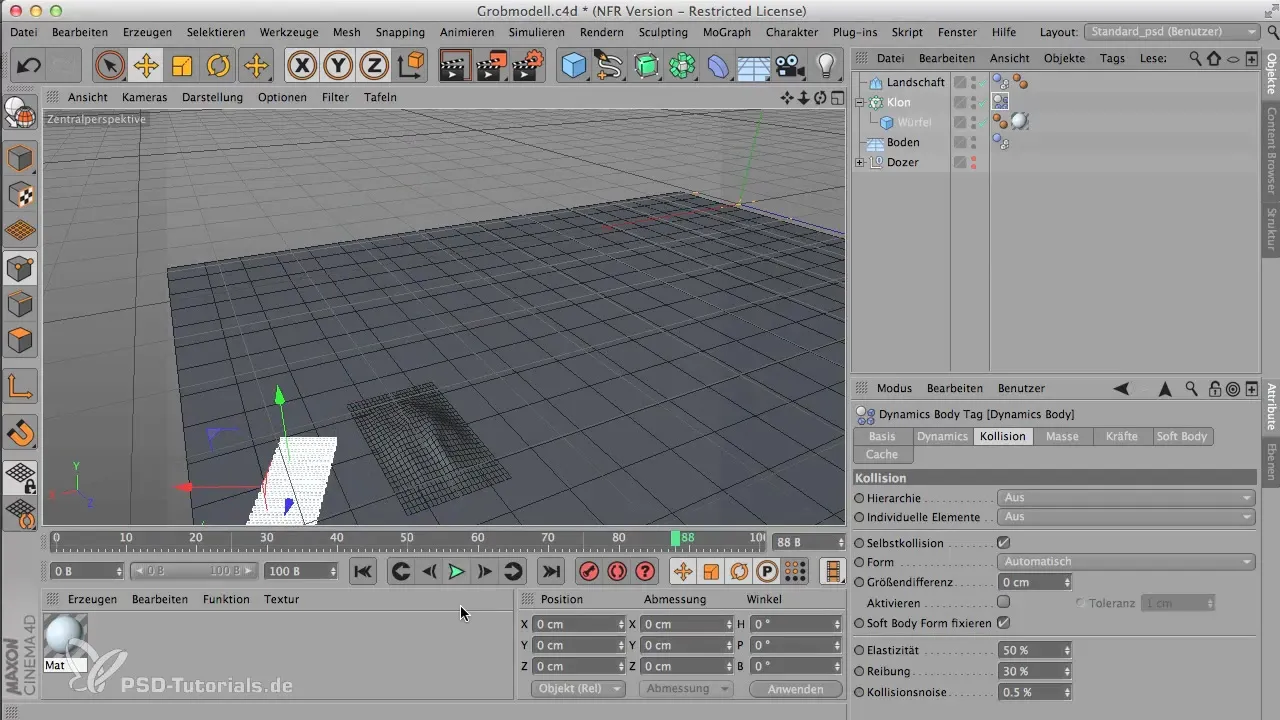
7. 動きの最適化
アニメーションが望ましい効果を持たない場合は、プロジェクト設定で時間スケールを調整し、動きを遅くしてください。これにより、アニメーションの制御と砂糖キューブの配置が向上します。

8. 衝突の微調整
砂糖キューブと風景の衝突設定を確認して、オブジェクトが互いに入り込まないようにします。砂糖キューブが着地後もその場に留まるよう、摩擦設定を高くしてください。
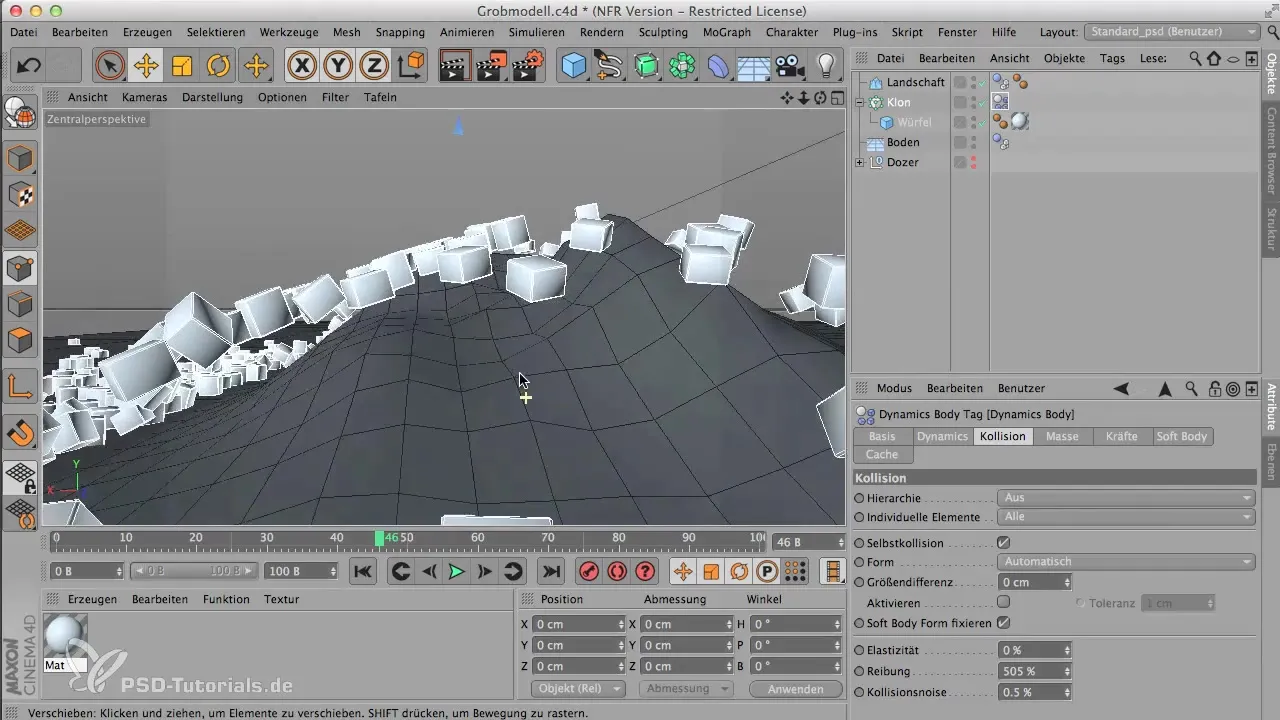
9. 最終結果の可視化
シーンを完璧にするために、果物を再追加し、リアルな外観を得るために砂糖キューブの数を調整します。レンダリングタグを使用して、最終的な構成で砂糖キューブがうまく目立つようにします。
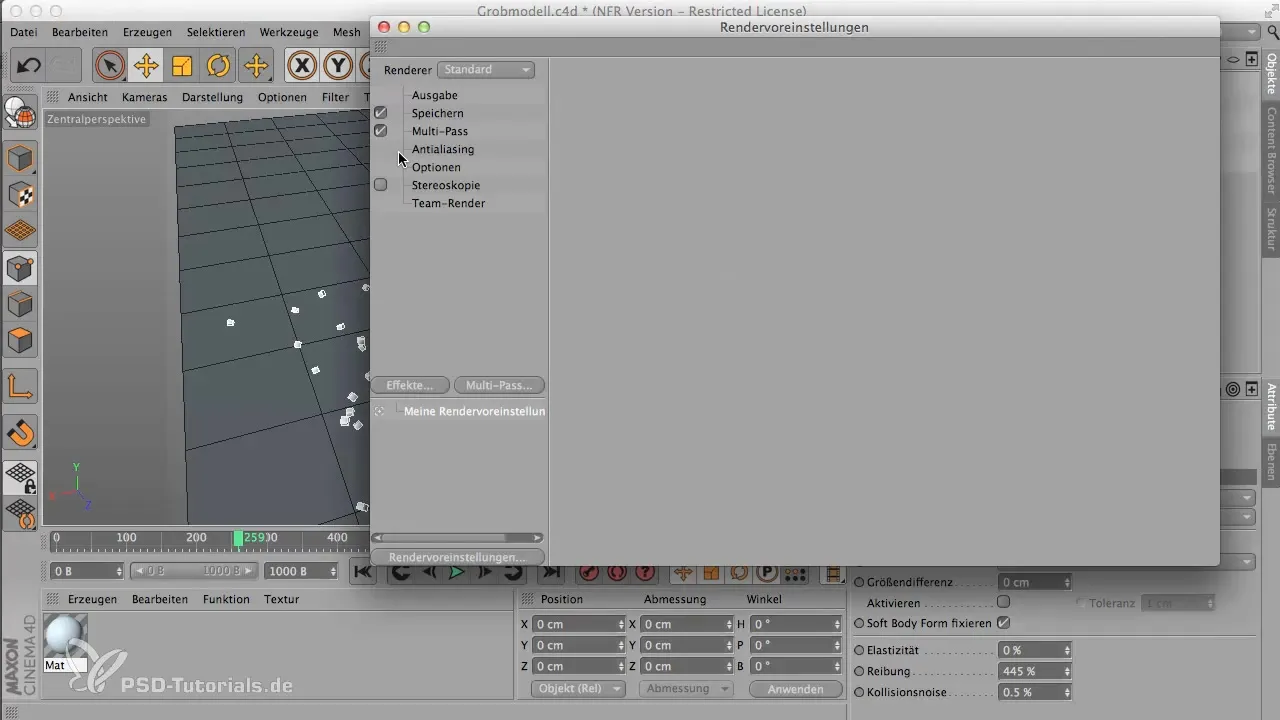
まとめ – CINEMA 4Dにおけるアニメーション作成:リアルなシーンのためのMoGraph
CINEMA 4DにおけるMoGraphの使用は、物理的に正確なシミュレーションに基づいた印象的なアニメーションを作成するのに役立ちます。衝突、材料、シミュレーションタグを調整することで、シーン内のオブジェクトが自然で信頼性のあるものに見えるようにできます。様々な設定を試して、最良の結果を得てください。
よくある質問
砂糖の数を増やすにはどうすればよいですか?MoGraphの設定内のクローンジェネレーターを使用して、砂糖の数を増やすことができます。
なぜ砂糖キューブは風景に留まらないのですか?すべての衝突タグが正しく設定されていることを確認し、弾力性と摩擦が適切に低くまたは高く設定されているか確認してください。
アニメーションをより滑らかにするためにシミュレーション設定を変更するにはどうすればよいですか?プロジェクト設定に行き、時間スケールを調整してアニメーションの速度を減少させてください。
風景と砂糖のジオメトリは最適化されていますか?はい、アニメーションが流れるようになるように風景のセグメント数を減らし、品質が損なわれないことを確認してください。


